有的小伙伴在Windows10系统上使用百度网盘软件时,喜欢存放一些重要的图片,视频,文件等,为了可以更加快速地传输文件,所以想要更改文件快传目录,但是却不知道如何更改,那么小编就来为大家介绍一下吧。
具体如下:
-
1.第一步,双击或者右击打开百度网盘软件。

-
2.第二步,来到下图所示的百度网盘软件主页面后,点击右上角齿轮样的设置图标。
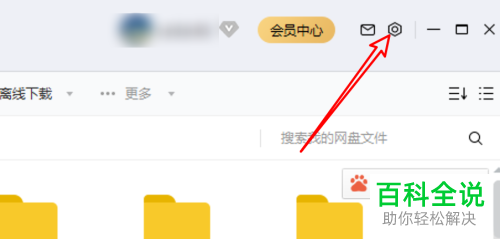
-
3.第三步,在下图所示的弹出窗口中,点击箭头所指的设置选项。

-
4.第四步,我们可以看到如下图所示的设置页面,点击页面左侧的传输选项。
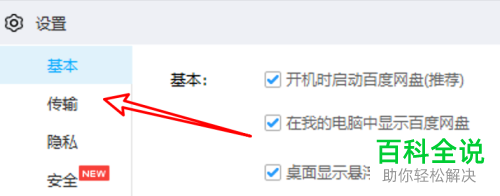
-
5.第五步,来到下图所示的传输页面后,点击快传位置右边的浏览选项。
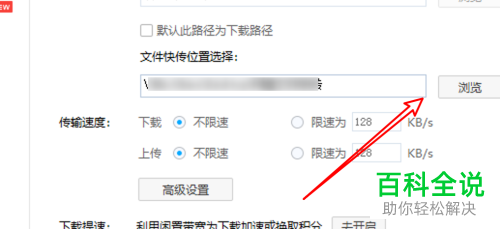
-
6.第六步,在下图所示的浏览页面中,点击想要使用的目录,接着点击右下角的确定选项。
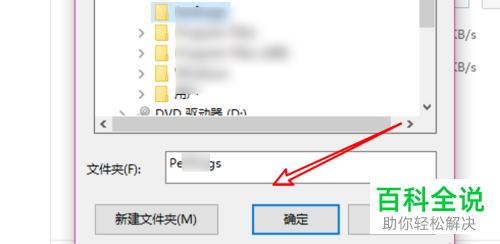
-
以上就是如何更改win10系统中百度网盘的文件快传目录的方法。
